MySQL8.0.23下载及安装教程
Posted 看淡所有的不辞而别
tags:
篇首语:本文由小常识网(cha138.com)小编为大家整理,主要介绍了MySQL8.0.23下载及安装教程相关的知识,希望对你有一定的参考价值。
mysql8.0.23下载及安装教程
前言
在安装MySQL时会遇到很多问题,博客上也有很多解决方法,这里主要针对刚接触数据库的小白,来下载安装MySQL数据库,本文所选择的数据库是8.0版本的
1.下载步骤
点击下面就可以进去下载,速度比龟速的官网还是要快很多的;
清华大学开源软件镜像站下载地址
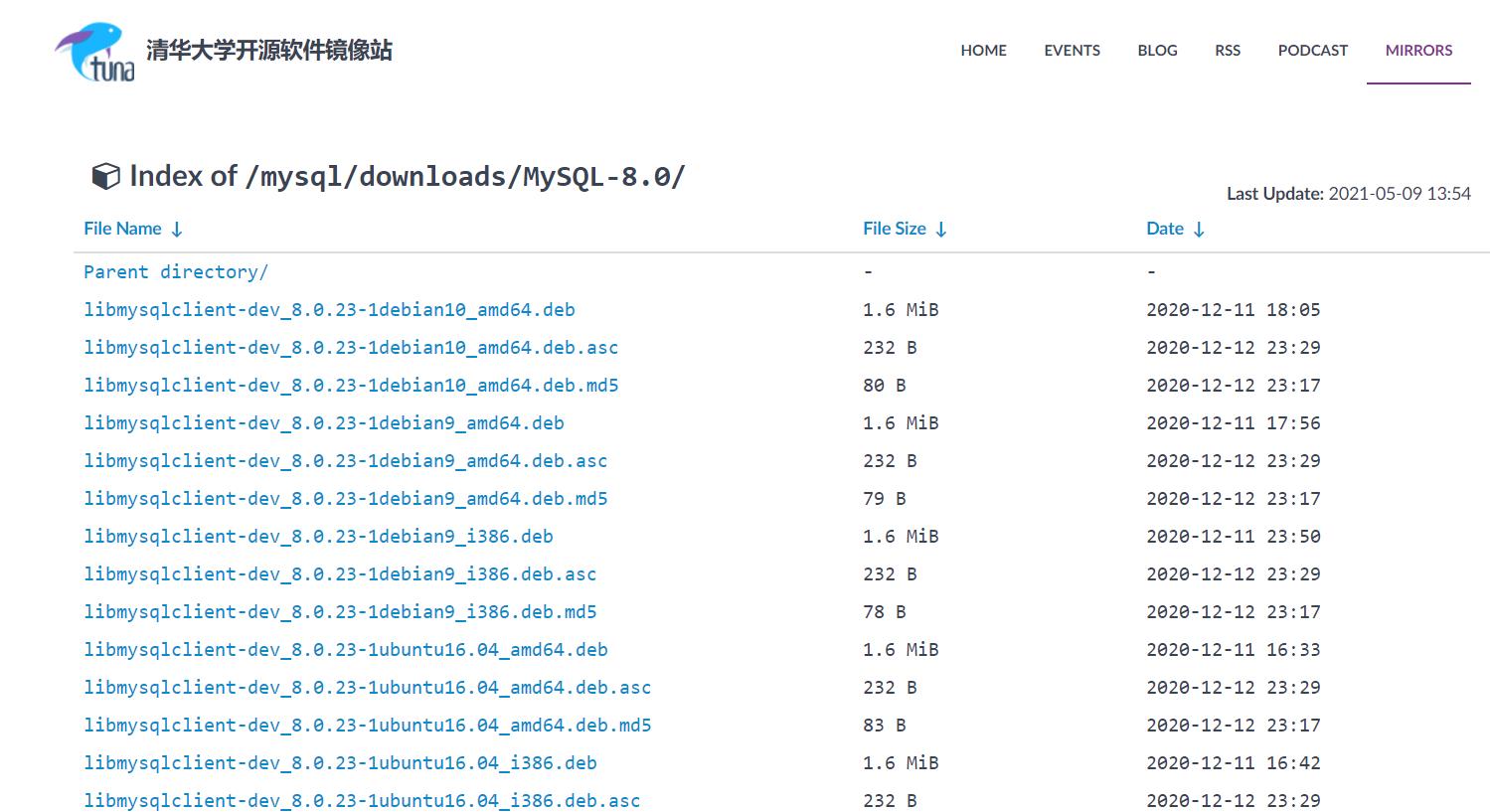
windows用户选择这个,大家可以根据需要自行选择
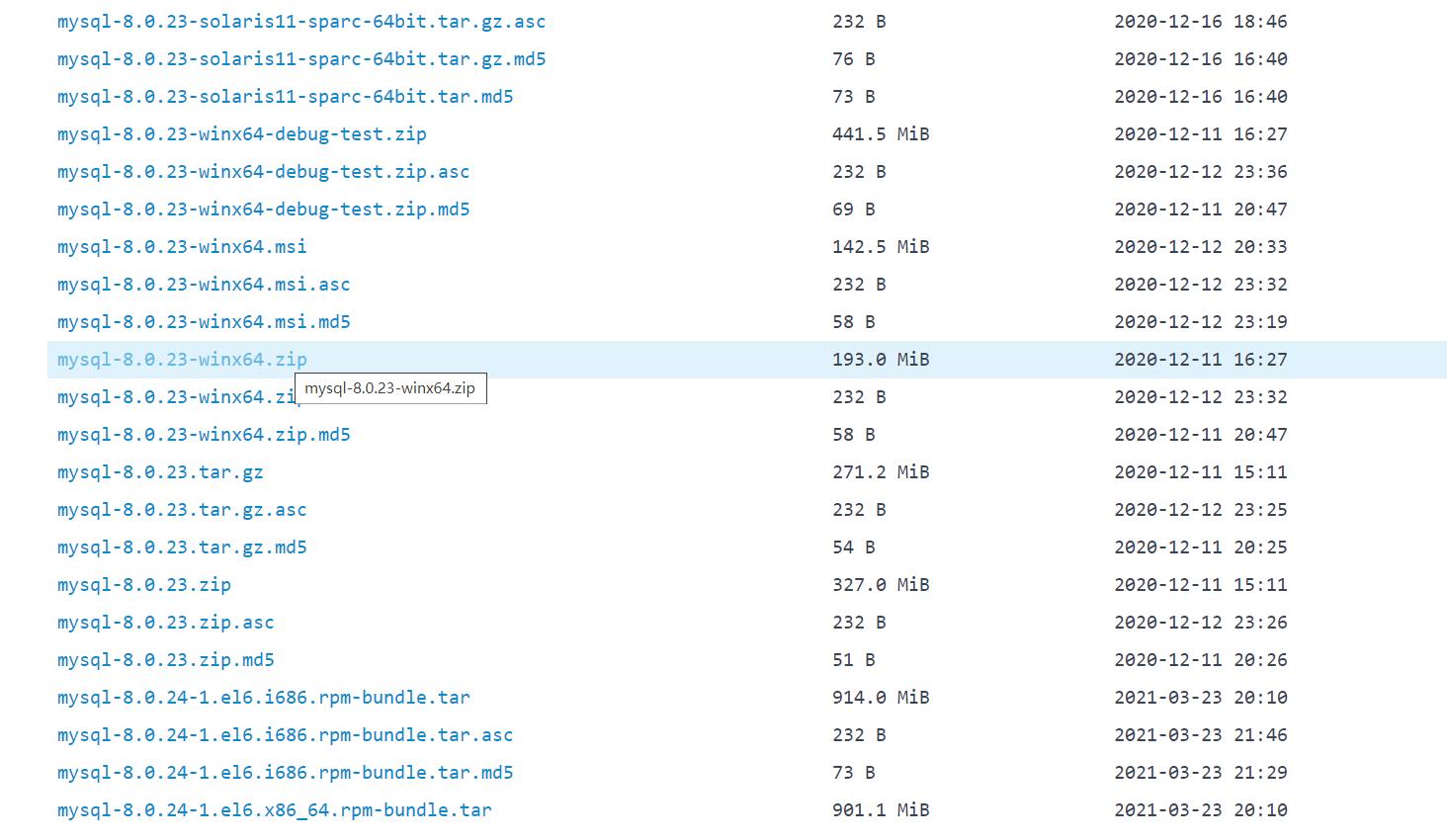
下载完毕后将文件解压到你想保存到的盘和目录内。我是将文件解压到D:\\mysql8.0目录下面。
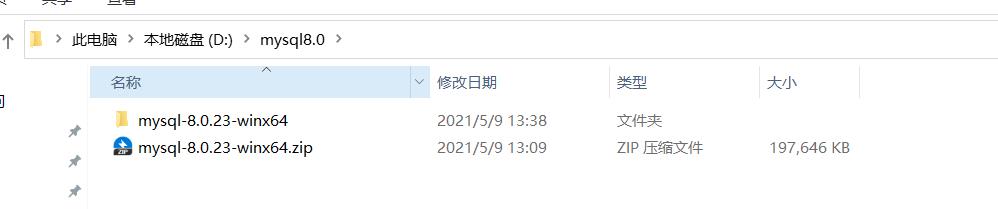
以上就完成了下载的全部工作
2.配置环境变量
1.打开控制面板->系统和安全->系统->高级系统设置->环境变量->系统变量
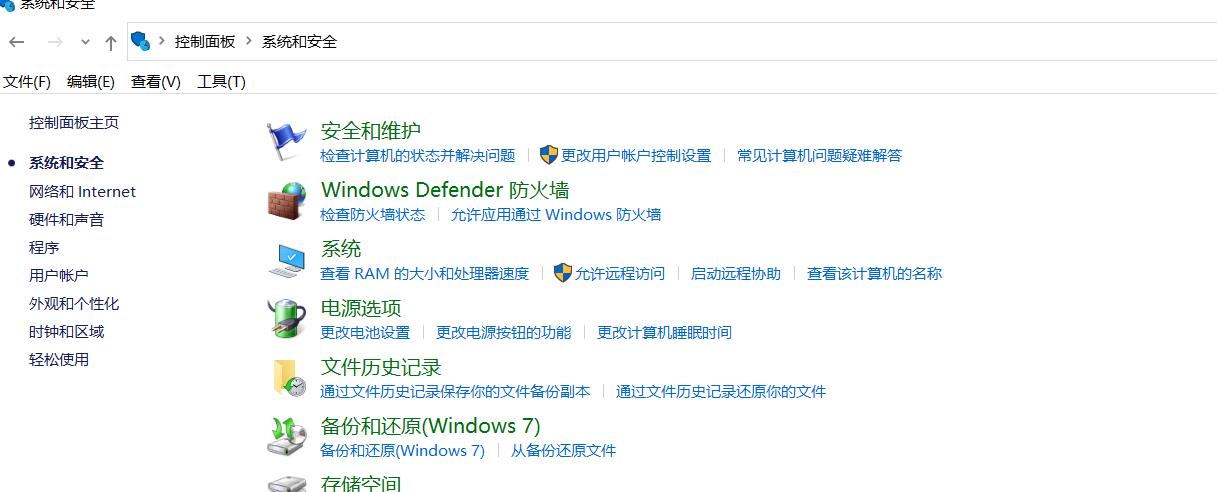
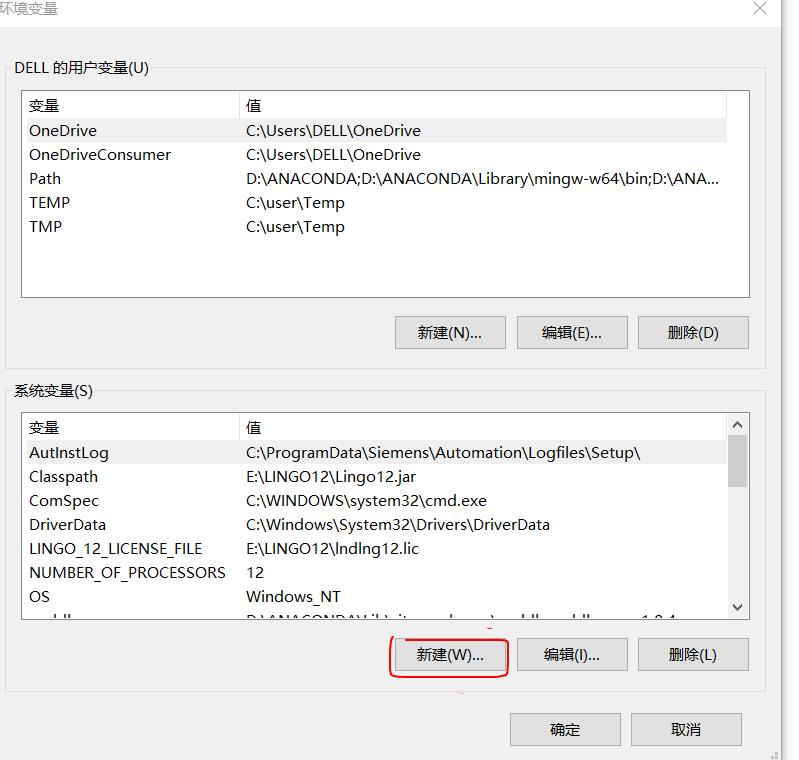
名为:MYSQL_HOME,添加你的mysql-8.0.23-winx64文件夹位置
我的是在D:\\mysql8.0\\mysql-8.0.23-winx64,如图:
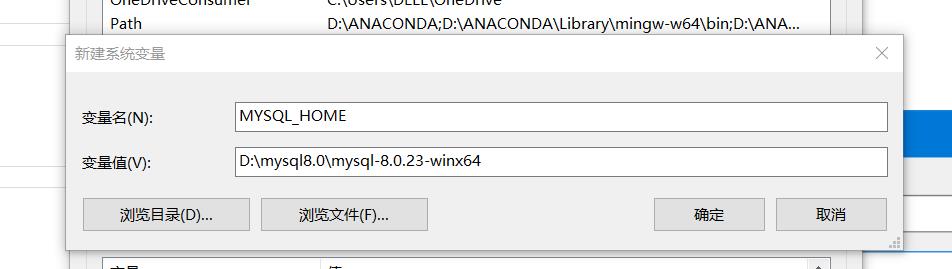
2.编辑Path,复制%MYSQL_HOME%\\bin到原有值的后面,如图:
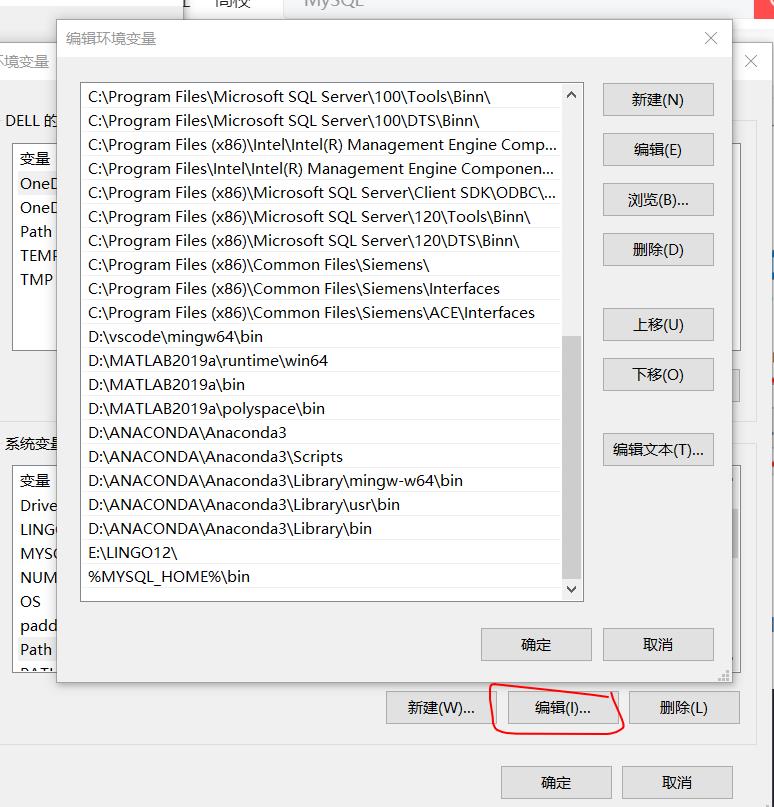
3.配置my.ini文件
解压后的目录中是没有的my.ini文件的,自行添加的my.ini,写入以下数据
[mysqld]
port=3306
basedir=D:\\mysql8.0\\mysql-8.0.23-winx64 //路径要改成自己的
datadir=D:\\mysql8.0\\mysql-8.0.23-winx64\\data //比上面多了\\data
max_connections=200
max_connect_errors=10
character-set-server=utf8mb4
default-storage-engine=INNODB
#mysql_native_password
default_authentication_plugin=mysql_native_password
[mysql]
default-character-set=utf8mb4
[client]
port=3306
default-character-set=utf8mb4
一定要注意basedir和datadir中的路径改成自己的,不然后续系统会报错找不到文件
4.初始化
运行cmd(管理员方式)然后cd到mysql目录的bin文件夹
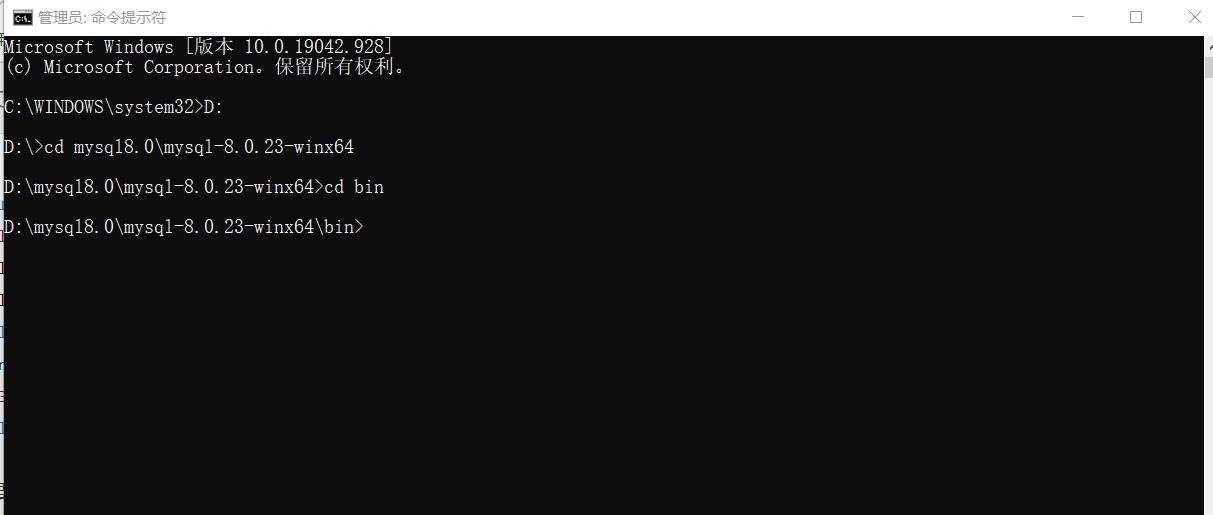
然后执行以下命令
mysqld --initialize --console
要记住红色箭头所指的密码,最好保存一下

5.启动服务
输入安装命令:mysqld -install,若出现Service successfully installed,证明安装成功;如出现Install of the Service Denied,则说明没有以管理员权限来运行cmd:

再输入启动命令:net start mysql,出现以下提示证明MySQL启动成功:

6.设置MySQL密码
1.启动服务后,在输入命令mysql -u root -p,

2.再接着输入刚刚保存的密码,回车,就会出现下面
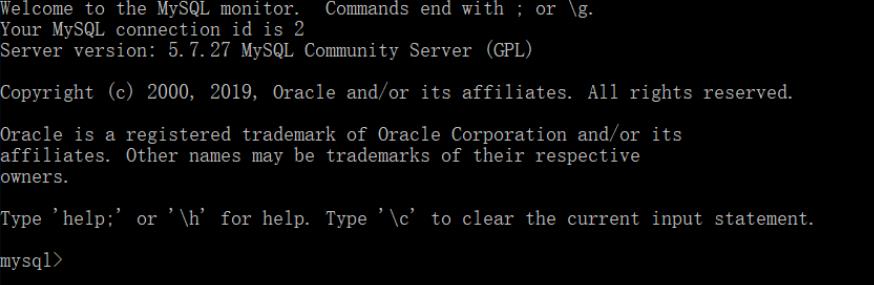
进入MySQL成功!恭喜你!
3.输入命令行use mysql,进入数据库
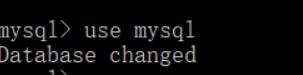
4.然后输入这个指令更改密码,至此结束
ALTER USER 'root'@'localhost' IDENTIFIED BY '新密码';
5.验证:
再次启动cmd(管理员身份),输入启动命令:net start mysql,再输入mysql -u root -p,再输入你刚刚设置的密码,出现以下信息证明设置成功!
输入命令行use mysql验证一下,成功!
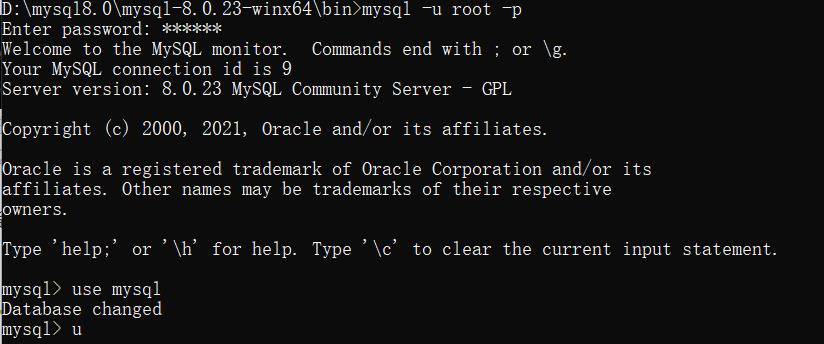
总结
这是我第一篇博客,希望大家能在MySQL安装方面少走一些弯路,慢慢的我希望以后能写一些技术博客,谢谢大家的观看!
以上是关于MySQL8.0.23下载及安装教程的主要内容,如果未能解决你的问题,请参考以下文章